Windows 10 "изяжда" в Интернет
Как да се ограничи потреблението на Интернет в Windows 10, в случай че, ако имате ограничен, а някои от функциите, включени в системата по подразбиране, както и разходите за трафик?
1. Програмите за мониторинг, разходи за трафик.
Ако сте изправени пред факта, че Windows 10 guzzles трафик, аз препоръчвам да започнете да търсите в секцията "Използване на данни" настройки на Windows 10, находящ се в "Настройки" - "Мрежа и интернет" - "Използване на данни".
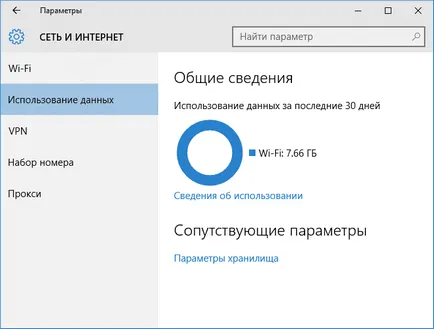
Там ще видите общата сума на получените данни, за период от 30 дни. За да видите какво приложения и програми, са използвали този трафик, кликнете по-долу "Данни за използването на" и разгледа списъка.
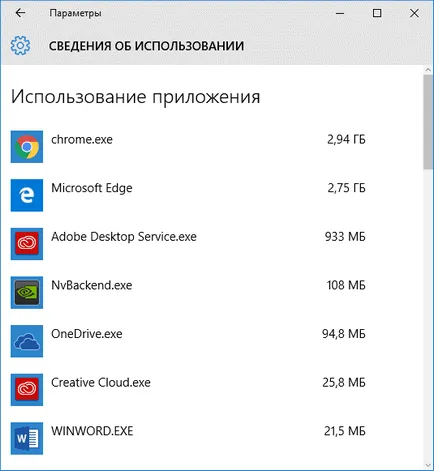
Какво мога да помогна? Например, ако някои приложения от списъка, които не използвате, можете да ги изтриете. Или, ако видите, че някои от програмите използва значително количество трафик, а вие не се използват никакви онлайн функции, може да се предположи, че това са автоматични актуализации и че има смисъл да отидете на настройките на програмата и да ги деактивирате.
Тя може също да се окаже, че в списъка ще видите някакъв странен непознат за вас този процес, активно свалянето нещо от интернет. В този случай, опитайте да намерите в интернет, какво е този процес, ако има спекулации за тяхната вредност, сканирате компютъра си с нещо като Malwarebytes Anti-Malware, или друг инструмент за премахване на злонамерен софтуер.
2. Изключете автоматичното изтегляне на Windows 10 актуализации.
Едно от първите неща, които трябва да се направи, ако трафикът на връзката ви е ограничено, "кажа" за него от Windows 10, като настроите връзката като лимит. Наред с другите неща, като това ще забрани автоматичните актуализации за изтегляне.
За да направите това, кликнете върху иконата на връзката (ляв бутон), изберете "Мрежа" в раздела Wi-Fi (ако приемем, че това е Wi-Fi връзка, както за 3G и LTE модеми не знаят и същ вид , да го проверите в близко бъдеще), превъртете до края на списъка на безжични мрежи, кликнете върху "Разширени настройки" (в този случай безжичната връзка трябва да е активен).
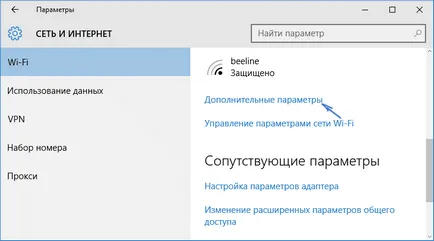
Tab на настройките за безжична връзка, трябва да натиснете "Set като лимит за връзка" (важи само за текущата Wi-Fi връзка).
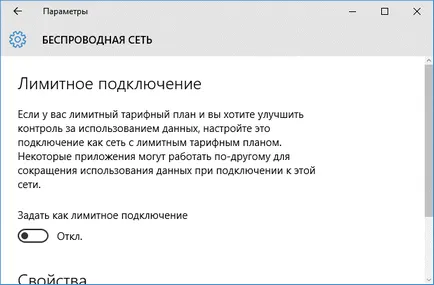
3. Изключете актуализации от няколко места.
По подразбиране, Windows 10 са включени "Получаване на актуализации от няколко места." Това означава, че системните актуализации са получени не само от Microsoft, но и от други компютри в локалната мрежа и Интернет, за да се увеличи скоростта на получаването им. Въпреки това, една и съща функция, води до факта, че част от актуализацията може да бъде изтеглен от други компютри с компютъра си, което води до разходи трафик (като в торент).
За да изключите тази функция, отидете в Settings - Актуализиране и сигурност, както и в "Windows Update", изберете "Разширени настройки". натиснете "Избери как и кога да получат актуализацията" в следващия прозорец.
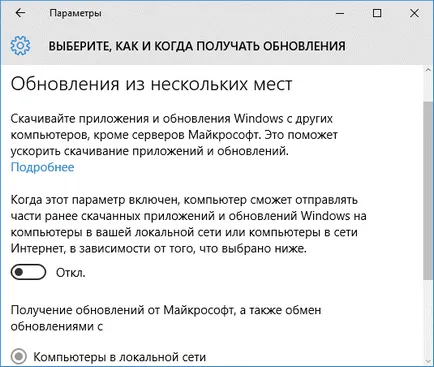
И накрая, забранете "актуализации от няколко места."
4. Изключете Windows автоматично актуализиране приложения 10
Чрез инсталиран на Windows от 10 приложения на компютъра магазин подразбиране се актуализират автоматично (с изключение на граничните връзки). Въпреки това, можете да ги изключите автоматичните актуализации като използвате опциите на магазините.